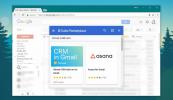Kaip išjungti internetinių svetainių raginimą rodyti pranešimus
Svetainėse galima parodyti darbalaukį pranešimai. Tai funkcija, kurią palaiko naršyklės, tačiau ir pačios svetainės turi šią funkciją įtraukti. Pažymėtini svetainių, kuriose jūsų darbalaukyje gali būti rodomi pranešimai, pavyzdžiai yra „Facebook“ ir „Twitter“. Šie pranešimai siunčiami per naršyklę ir rodomi darbalaukyje kaip vietiniai OS perspėjimai. Svetainės negali tiesiog pradėti rodyti jums įspėjimų. Tai paliks daug pranešimų apie šlamštą. Kai lankotės svetainėje, kurioje gali būti rodomi darbalaukio įspėjimai, ji klausia, ar norite juos įjungti. Galite pasirinkti blokuoti šiuos įspėjimus, tačiau atrodo, kad kai kuriose svetainėse rodomas pranešimas kiekvieną kartą, kai lankotės. Štai kaip galite neleisti rodyti pranešimų raginimo svetainėms „Chrome“.
Išjungti „Rodyti pranešimų raginimą“
„Chrome“
Atidarykite „Chrome“ ir įklijuokite šiuos dalykus į adreso juostą ir palieskite „Enter“.
„chrome“: // nustatymai / turinys / pranešimai
Jei norite neleisti rodyti pranešimų raginimo visose svetainėse, išjunkite mygtuką „Klausti prieš siunčiant (rekomenduojama)“. Tai užblokuos visus pranešimų raginimus iš visų svetainių.

Jei atsitiktų apsilankę svetainėje, kuri atsisako atsakyti už atsakymą ir nuolat rodo raginimą, nepaisant jo blokavimo, galbūt norėsite įtraukti jį į juodąjį sąrašą „Chrome“. Tame pačiame ekrane žiūrėkite žemiau jungiklio ir pamatysite blokų sąrašą. Spustelėkite mygtuką Pridėti ir pridėkite domeną į blokų sąrašą.
Taip pat galite įtraukti domenų sąrašą į baltąjį sąrašą, t. Y. Leisti kai kurioms svetainėms parodyti jums pranešimus. Norėdami tai padaryti, pereikite prie sąrašo Blokuoti iki sąrašo Leisti. Čia pamatysite dar vieną mygtuką Pridėti. Spustelėkite jį ir įveskite domeną, apie kurį norite leisti pranešimus. Galite leisti visą domeną arba vieną puslapį. Viskas priklauso nuo tavęs.
„Firefox“
„Firefox“ įklijuokite adresų juostoje šiuos dalykus ir bakstelėkite Enter klavišą.
apie: konfig
Priimkite įspėjimą ir įklijuokite šiuos dalykus į paieškos juostą, esančią nuostatų puslapyje;
dom.webnotifications.enabled

Dukart spustelėkite jį, kad nustatytumėte jo reikšmę False, ir iš naujo paleiskite naršyklę. Tai neleis, kad pranešimai būtų rodomi visiškai. Deja, naujausia „Firefox“ versija neleidžia rankiniu būdu rodyti juodojo sąrašo svetainių pranešimus, tačiau jei įjungėte pranešimų raginimą, galite pasirinkti parinktį „Niekada nerodyti“ juodasis svetainės sąrašas. Kaskart apsilankę dar kartą, jis nebeprašys parodyti jums pranešimų. Negalite įtraukti svetainių į baltąjį sąrašą, tačiau galite lengvai pašalinti juodojo sąrašo svetaines naudodamiesi „Firefox“ parinktimis.
Paieška
Naujausios žinutės
Kaip nustatyti suklastotą „Google“ prisijungimo formą [„Chrome“]
Sukčiavimo apsimetant išpuoliai tampa intelektualesni, todėl net ir...
Kaip pridėti kelias „Twitter“ paskyras „Twitter“ žiniatinklyje
„Twitter“ programa „iOS“ ir „Android“ palaiko kelias paskyras. Gal...
Kaip įdiegti „Gmail“ priedus
„Chrome“ turi daugybę naršyklės priedų. Pati „Google“ turi gana did...

![Kaip nustatyti suklastotą „Google“ prisijungimo formą [„Chrome“]](/f/ef8fbb04d2fa49bf4788827aad38aca9.jpg?width=680&height=100)